Létrehozása bonyolultabb kollázs fotók, photoshop lányok
Photoshop leckék orosz kezdőknek - képszerkesztő, kollázsok, érdekes hatásokat
Feladat: Készíts egy szép, érdekes és színes kollázs
Mi van: Hat fotók, 20 perc alatt, és a régi Polaroid
Kollázsok egyre nagyobb népszerűségnek örvend. Együtt a népszerűség és a növekvő komplexitás. És ez egy külön művészeti műfaj (akár kiállításokon kollázsok).
Azt is megpróbál lépést tartani a divat, és van még egy leckét létrehozása egyszerű kollázs volt írva.
De most bonyolítja a feladat, és írj egy egyszerű leckét létrehozása összetett kollázs.
Kezdeni, azt javaslom, hogy válasszon 6 fotók, amelyek közül az egyik lesz csak a háttérben, a másik - a fő célja a kollázs, a maradék 4 fog „töltse ki” a maradék helyet.
Nyissa meg az első fotó az lesz a háttér:
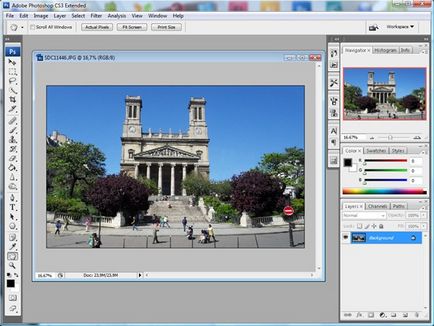
Ezután nyissa meg a következő 4, amely szolgál majd a „helykitöltő”:
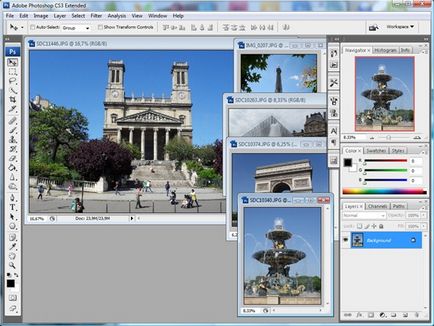
Most húzza az egyik újonnan felfedezett fotók a mi háttér:
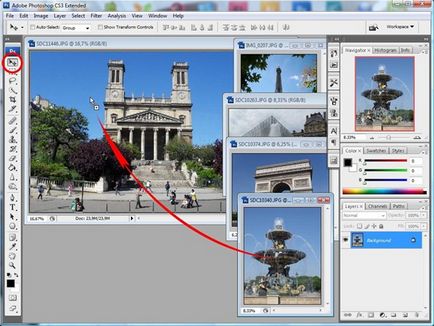
És most a legérdekesebb.
Válassza a menüből Free Transform (Szabad alakítás)
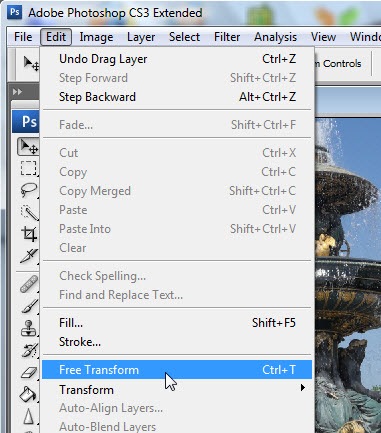
és most már tudja mozgatni,
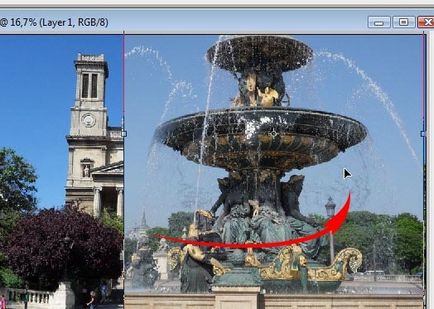

és kapcsolja be a képet.
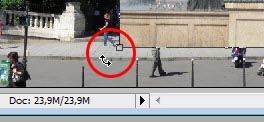
Az egyszerűség kedvéért, akkor bontsa az ablak teljes képernyőre:
majd ugyanúgy roll is:
Miután befejeztük a fényképeket, jelölje be a jelölőnégyzetet az „Apply”:
Ha az eredmény nem tetszik, akkor kattintson a Mégse (Undo) és próbálja újra:
Írtam egy képet, mint ez:

Most tedd ugyanezt a másik három fotók, egyenként helyezzük őket a kollázs.
Itt van az én eredmény:
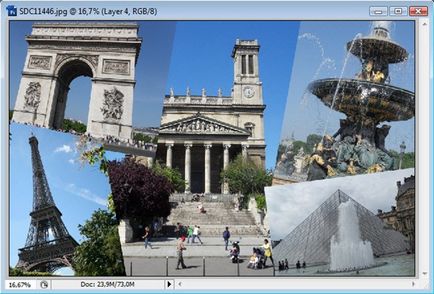
És most itt az ideje a hatodik, a felső képen.
Azt javaslom, hogy győződjön meg arról, hogy ő feküdt a kép tetején, és hasonlított egy fotó, egy régi Polaroid fényképezőgép.
Válassza ki a téglalap (Rectangle) eszköz:
Most nyomja meg a bal egérgombbal a kollázs és elengedése nélkül is, mozgassa az egeret, így alkotnak egy nagy téglalap (kívánatos, hogy a szélessége valamivel nagyobb, mint a magassága).
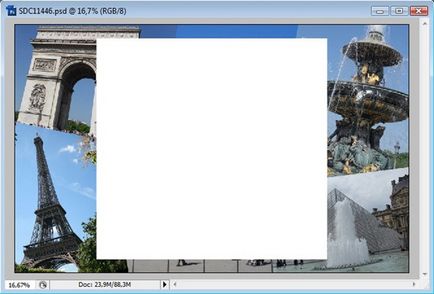
Ha a téglalap kiderült, hogy nem igazán lehet, mire van szükség, használja csak a tanulás eszköze Free Transform (Free Transform).
És ha még mindig kiderült, de nem fehér, akkor a Rétegek panelen (Layers), kattintson duplán az ikonra, és válassza ki a színt az alábbiak szerint:
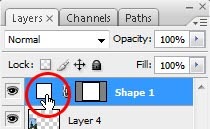
Most kinyitjuk a fő képet, és mint az előző négy, húzza azt a kollázs. Ezt követően, minden ugyanaz szerszám Free Transform (Szabad alakítás), változtassa meg a helyét és méretét:
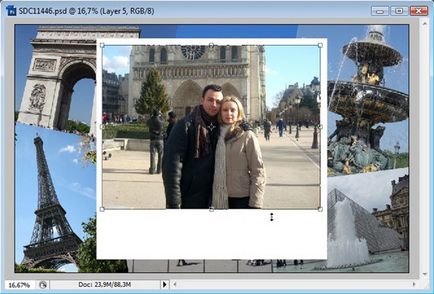
Ne felejtsük el, hogy jelölje be a jelölőnégyzetet az „Apply”:
Ha a fénykép egy nem szabványos vagy nem megfelelő méret, akkor lehet vágni az első. Tart kevesebb mint egy perc alatt. Ezt írja le a lecke „kivágás - vágás”
És most az utolsó érintés.
A panel rétegek (Layers), miközben tartja a Shift billentyűt és jelölje ki az újonnan létrehozott réteg:
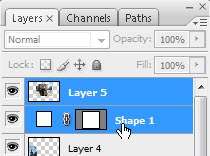
És a „Free Transform” vidám a felvett kép egy Polaroid fényképezőgép:

És így tovább. Ne féljen kísérletezni, és próbálja meg valami más. nem minden. Ez egy kreatív munkát. Nincsenek szabályok.
Sok szerencsét a munkálatok!